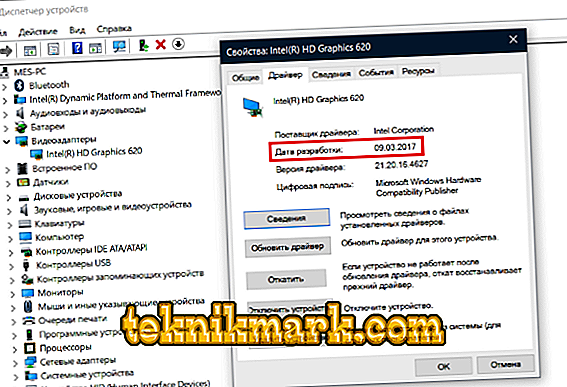Někdy se při práci s PC nebo notebookem objeví okno pod názvem „Chyba“ a zobrazuje název operace, která byla přerušena, a postscript: „DXGI_ERROR_DEVICE_REMOVED“. Nejčastěji k tomu dochází, když spouštíte těžké programy, například akční hry nebo video editory. Chcete-li s nimi pokračovat, je třeba DXGI_ERROR_DEVICE_REMOVED nějakým způsobem opravit.

Opravit chybu DXGI_ERROR_DEVICE_REMOVED.
Příčiny chyby
K chybě DXGI_ERROR_DEVICE_REMOVED nedochází kvůli nesprávné operaci aplikace, kterou jste spustili - jedná se o problém grafické karty nebo jejích ovladačů. Toto je jasně uvedeno v popisu chyby: "Možná byl ovladač aktualizován, nebo byla grafická karta vymazána." První možnost je nejpravděpodobnější a snadná oprava: pokud ovladač aktualizuje systém, který se podařilo nainstalovat, zatímco program byl spuštěn, je možná dočasná porucha, která je rychle kompenzována, a rušivé okno zmizí samo o sobě. Druhá možnost říká o větších problémech:
- neslučitelnost ovladačů se současnou verzí systému;
- nesprávně provedená úprava čipu (tzv. "přetaktování");
- napájení je menší než potřeby adaptéru;
- spontánní vypnutí grafické karty.

Opravit chybu DXGI_ERROR_DEVICE_REMOVED
Nyní postupujeme k opravě chyby. Vyzkoušejte následující kroky v pořadí:
- Zkontrolujte, zda je video adaptér správně připojen, zda nejsou kovové prvky poškozeny. Někdy při přemisťování systémové jednotky z místa na místo se může grafická karta posunout a ztratit kontakt se systémem. Odstraňte z něj prach a chladič - hodně ovlivňuje práci.
- Pečlivě si přečtěte požadavky na PC program, ve kterém jste pracovali při oznámení poruchy. Váš počítač nemusí být tak silný, aby zajistil normální provoz.
- Nezapomeňte, že jste nepřekročili grafickou kartu žádnou nebezpečnou metodou: pochybný software, neomezené přetaktování nebo naopak podceňování atd.

- Vložte grafickou kartu do jiného počítače a zkontrolujte, zda funguje normálně. Samozřejmě, že je to problematické s notebookem, ale můžete si stáhnout software pro diagnostiku stavu.
- Přejděte na "Ovládací panely" - "Programy a součásti" a odstraňte ovladače pro grafický adaptér a poté stáhněte jejich starou verzi z webu vlastněného výrobcem přenosného počítače (to bude spolehlivější než stahování balíčku ovladače ze zdroje výrobce grafické karty společnosti).
- Můžete také „vrátit“ zpět na předchozí verzi bez vymazání aktuální verze: pro tento typ v hledání operačního systému „Správce zařízení“ a vyhledejte zde podtitul „Zobrazovací adaptéry“. Vyberte seznam ze seznamu a otevřete jeho vlastnosti. K dispozici bude tlačítko "Vrátit". Pokud není možné klepnout, zkuste aktualizovat ovladač, ale ne vyberte nejnovější verzi, ale starší než aktuální.
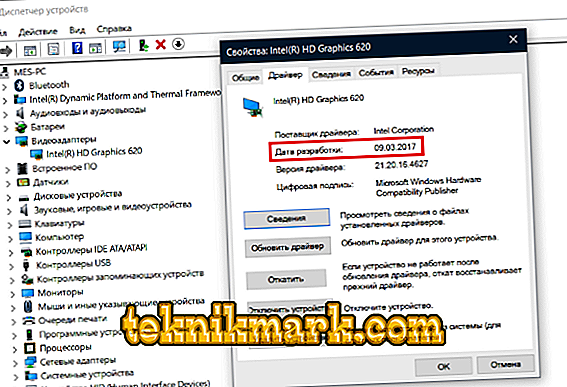
- Pokuste se také stáhnout systém Windows bez nainstalovaných programů, abyste zjistili, zda problém způsobuje nějaký software. Chcete-li to provést, klepněte na tlačítko Win + R a zadejte do okna "msconfig". Nyní se musíme ponořit do nastavení, vypnout všechny služby třetích stran a zrušit automatické ladění a restartovat počítač. Pokud se chybová zpráva již neobjeví, je třeba vyhledat problém v aplikaci, kterou jste nedávno stáhli.
- Pomoci může také změna nastavení napájení. Chcete-li to provést, přejděte na ovládací panel a vyberte ovládací panel grafické karty. Zajímají nás „globální parametry“, mezi nimiž bude „napájení“. Je lepší jej nainstalovat v režimu maximálního výkonu.
- Pokud během hry dojde k chybě, zkuste se ponořit do nastavení a snížit zatížení grafické karty: snížit kvalitu grafiky, zpomalit výkon atd.
Další metody korekce chyb
Pokud jste vyzkoušeli vše z výše uvedeného seznamu, ale nepříjemné okno s chybovou zprávou nezmizelo, pokračujte následujícím způsobem:
- Vypněte vertikální synchronizaci ve hře - ať je spokojena se schopnostmi monitoru. Tento parametr je označen zkratkou VSYNC. Zvláště často toto opatření pomáhá normalizovat práci her od společnosti Electronic Arts.
- Pokud jste použili prostředky záložní paměti („swap“), zkuste je zvýšit až na 8 GB nebo nechat systém rozhodnout, kolik další paměti potřebuje.
- Můžete se také uchýlit k rozumnému podpírání - snížení napětí a v důsledku toho ke spotřebě grafické karty. Stačí snížit počet o 10-20%, abyste se zbavili chyby DXGI_ERROR_DEVICE_REMOVED. Pro podvěšování existují speciální aplikace, ale musíte si vybrat ty nejoblíbenější a nejspolehlivější, abyste neporušili video adaptér zcela a nevratně.
A posledním důvodem chyby je špatně vyvinutý software s chybami. Napište developerovi, že jeho hra nefunguje správně.